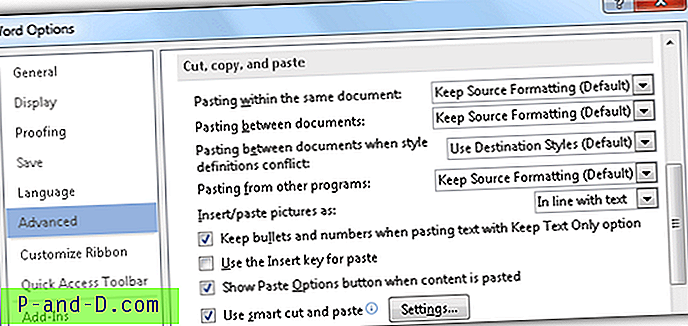Useimmiten, ellei koko ajan, kun kopioit tekstiä verkkosivustolta, jonka muotoilu on esimerkiksi lihavoitu, alleviivattu, hyperlinkki, kursivoitu jne., Ja liitä se Microsoft Wordiin tai verkkopostiisi, kuten Gmail / Outlook, saat Huomaa, että tekstin muotoilu on säilytetty. Lähteen tekstin muotoilua ei kuitenkaan siirretä, kun liitetään se Muistioon, koska Notepad on yksinkertainen vain teksti-editori. Tämän vuoksi yksinkertainen kiertomuoto muotoilun poistamiseksi tekstistä on liittää muotoiltu teksti Muistioon ja siirtää sitten muotoilematon teksti Muistiosta toiseen kohteeseen.

Jos joudut usein muuntamaan muotoiltu muotoilemattomaksi tekstiksi, Muistilevyn kiertotapa ei ehkä ole paras ratkaisu, koska siihen sisältyy kaksinkertainen työ. Tässä meillä on joitain erilaisia ratkaisuja, jotka auttavat säästää aikaa ja vaivaa vähentämällä prosessin vaihetta. 1. Ctrl + Vaihto + V
Ensimmäinen asia, jota sinun pitäisi kokeilla ennen kaikkea muuta, on yleinen pikavalintanäppäin, jota käytetään muotoilemattoman tekstin liittämiseen, joka on Ctrl + Shift + V. Monet suositut ohjelmistot, kuten Firefox, Chrome ja OpenOffice, tukevat jo tätä pikanäppäintä. Huomaa, että jos Adblock Plus -laajennus on asennettu Firefoxiin, Ctrl + Shift + V-yhdistelmän painaminen avaa "Estettävät kohteet" -liitteen.
Yksinkertainen ratkaisu on kirjoittaa about: config URL-osoitepalkkiin, napsauta “Olen varovainen, lupaan” -painiketta. Kirjoita extensions.adblockplus.sidebar hakupalkkiin. Kaksoisnapsauta extensions.adblockplus.sidebar ja vaihda kohdasta “Accel Shift V, Accel Shift U” vaihtoehdoksi “ Accel Shift U ”.
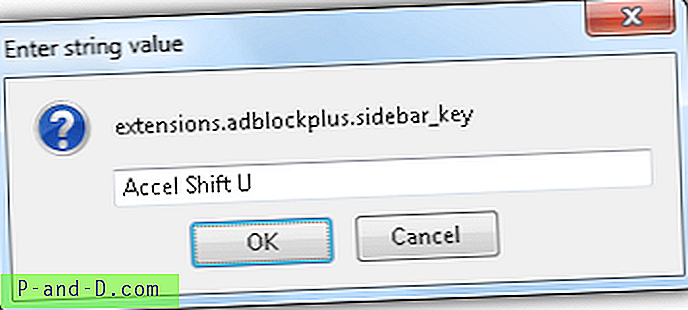
Sinun on käynnistettävä Firefox uudelleen, jotta muutokset tulevat voimaan. Firefox liittää nyt muotoilemattoman tekstin Ctrl + Shift + V: llä ja voit käyttää Ctrl + Shift + U avataksesi Adblock Plus -sovelluksen suljettavien kohteiden liitetiedoston.
Jos ohjelmisto ei tue liitetyn tekstin muotoilun poistamista Ctrl + Shift + V -sovelluksella, voit kokeilla yhtä alla olevista ohjelmistoapuohjelmista.
2. PureText
PureText on ilmainen ja yksinkertainen sovellus, joka pystyy poistamaan rikasteelliset muotoilut automaattisesti ja liittämään alustamattoman tekstin oletuspikapainikkeen WIN + V kautta. PureText on yksi kannettava suoritettava tiedosto, jonka paino on vain 29 kt ja joka vie vain 1, 5 Mt muistia, kun se toimii taustalla. Pikanäppäin voidaan muuttaa vaihtoehdoista, jos haluat käyttää toista pikanäppäintä kuin WIN + V. Voit myös määrittää PureText-ohjelman toimimaan automaattisesti Windowsiin kirjautumisen jälkeen.
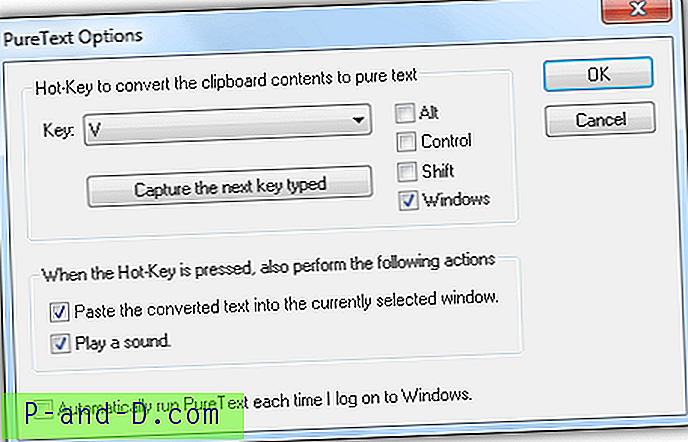
PureText on saatavana sekä 32- että 64-bittisissä versioissa ja tukee Windows 95-8 -käyttöjärjestelmää. Todella hyödyllinen työkalu, joka täyttää kolmannen osapuolen ohjelmistojen aukon, joka ei tue muotoilemattoman tekstin liittämistä.
Lataa PureText
3. HovText
HovTextillä on ominaisuuksien suhteen pieni etu PureTextiin nähden. PureText antaa sinun käyttää erityistä pikanäppäintä muotoilemattoman tekstin liittämiseen, kun taas HovText pystyy tekemään tämän myös pikanäppäimen kautta. Lisäominaisuus on, että se voi poistaa kaiken tekstin muotoilun leikepöydältä, kun se on otettu käyttöön.
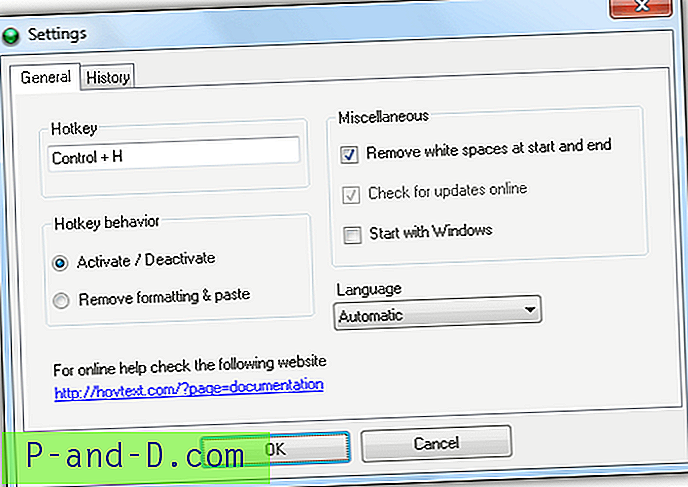
Toinen HovTextistä löytyvä hyödyllinen ominaisuus on kyky tallentaa jopa 100 tekstikatkelmaa, jotka on aiemmin kopioitu leikepöydälle. Sinun on määritettävä pikanäppäin, jotta tämä ominaisuus toimisi Asetukset-alueella. Huomaa, että HovText 3: n uusin versio julkaistiin 3 vuotta sitten ja se on edelleen beta-versiossa. Koimme satunnaisia ohjelman kaatumisia käyttäessään sitä. Voit harkita vanhemman version käyttöä vakaamman käytön varmistamiseksi.
Lataa HovText
4. Leikepöydän muotoilun puhdistin
Jos tarvitset työkalun, joka muuntaa jatkuvasti leikekirjan muotoilun tekstin muotoilemattomaksi tekstiksi, mutta HovText on käyttöjärjestelmän epävakaa, voit kokeilla Leikepöydän esitysmuoto-ohjelmaa. Se on yhtä helppoa kuin kannettavan EXE-tiedoston käyttäminen lokerokuvakena ilmoitusalueella, ja se alkaa heti seurata leikepöydän tekstiä ja poistaa havaitut muotoilut, jotta voit liittää sen tavallisena tekstinä.
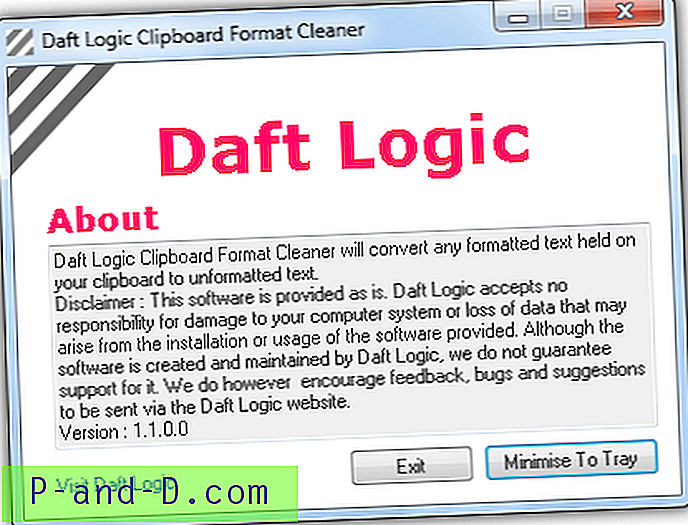
Ainoa tapa väliaikaisesti poistaa ohjelma käytöstä on napsauttamalla hiiren kakkospainikkeella lokerokuvaketta ja valitsemalla Poista käytöstä. Valitettavasti toiminnon poistamiseksi käytöstä tai ottamista käyttöön ei ole pikanäppäintukea, joten on parasta käyttää sitä pitkään.
Lataa leikepöydänmuodonpuhdistaja
5. LeikepöytäFuusio
ClipboardFusion sisältää 2 versiota, jotka ovat ilmainen ja pro (maksettu). Ainoa ero näiden kahden version välillä on se, että leikepöydän synkronointitoiminnot on poistettu käytöstä ilmaisversiossa. Mahdollisuutta poistaa muotoilua tekstistä kutsutaan tekstimuuraukseksi, ja se löytyy molemmista versioista. Käynnistettäessä tekstinpuhdistusominaisuus on oletusarvoisesti käytössä ja se puhdistaa automaattisesti leikepöydällä olevan tekstin. Ainutlaatuinen ominaisuus, jota ei löydy muista yllä mainituista ohjelmistoista, on kyky puhdistaa tekstiä vain, kun teksti kopioidaan kahdesti.
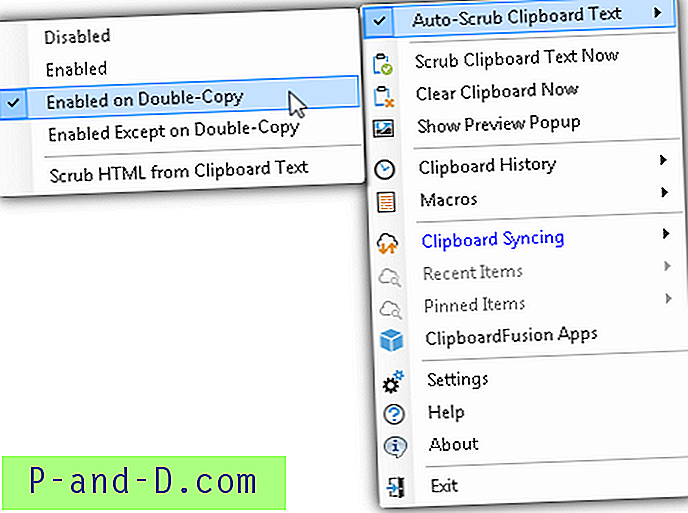
LeikepöytäFusion voi myös poistaa rivinvaihdot, välilehdet, HTML-tunnisteet ja välilyönnin leikepöydän tekstin alusta ja lopusta. Tekstinpuhdistusasetukset ovat ohjelman asetusalueella.
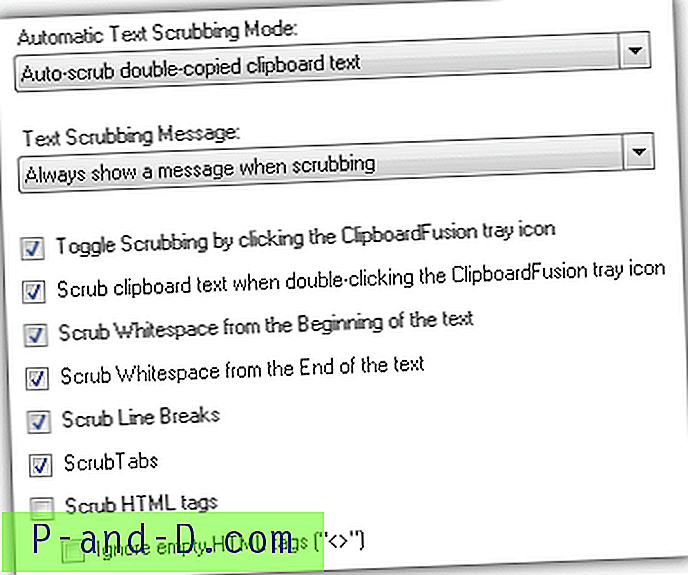
Muita ominaisuuksia, kuten tekstimerkkien korvaaminen hankauksen aikana, makrot, pikanäppäinten kokoonpano, tiettyjen ohjelmien ohittaminen valvonnasta, löytyy myös ClipboardFusion-sovelluksesta.
Lataa ClipboardFusion
Lisävinkki : Microsoft Word 2013: lle voit itse määrittää liitäntäkäyttäytymisen joko pitämällä lähteen muotoilua, yhdistämällä muotoilua tai säilyttääksesi tekstiä vain liittäessäsi samaa asiakirjaa, asiakirjojen välillä ja muista ohjelmista. Asetukset löytyvät tiedostosta> Asetukset> Lisäasetukset> Leikkaa, kopioi ja liitä.